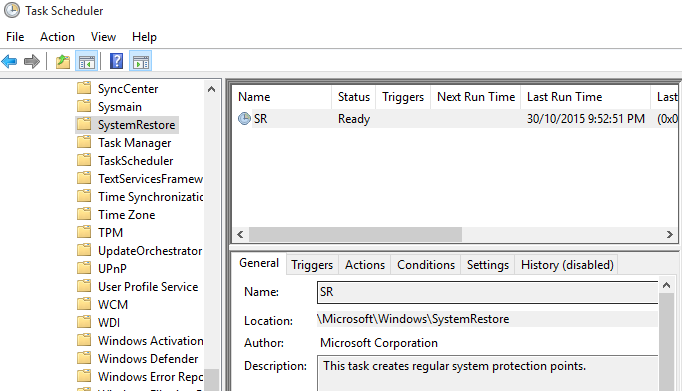Я установил Windows 7 64 бит, однако он ведет себя неустойчиво. Иногда значок сети пропадает или иногда драйвер USB перестает работать и так далее. До сих пор Восстановление системы спасло меня каждый раз.
Так что я думаю, чтобы автоматически создавать Восстановление системы каждые два дня при входе в систему. Я могу написать сценарий BAT, который запускается каждые два дня, но я не знаю, есть ли способ создать точку восстановления с помощью командной строки.
Если есть какая-то команда, которая может работать, я был бы рад знать.
спасибо заранее.
 Komp
Komp